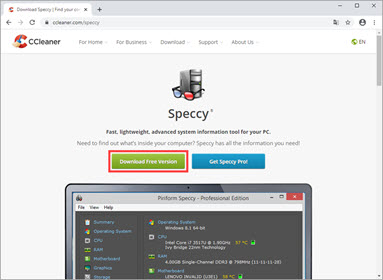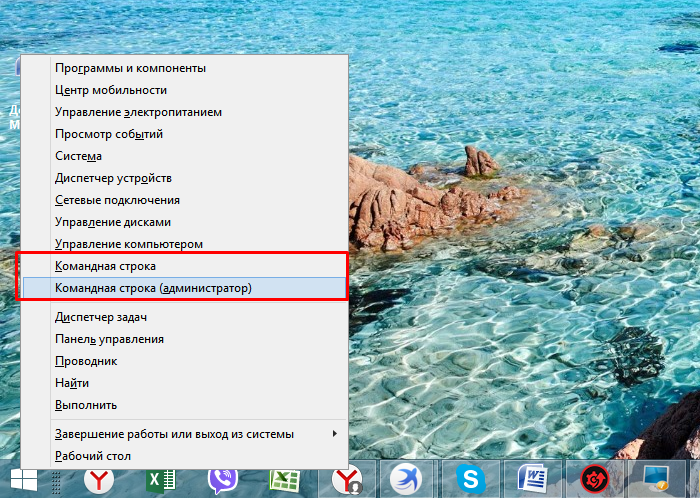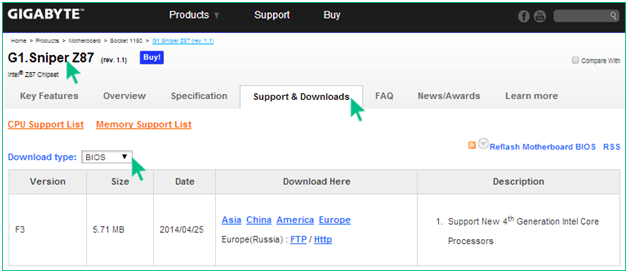Материнская плата. что это и для чего она нужна. коротко о компонентах материнской платы
Содержание:
- Виды материнских плат и их производители
- Основные параметры: размер материнской платы, микросхемы, разъемы и порты
- Повернёмся на юг и пройдёмся по мосту
- Виды материнских плат по форм-фактору
- Аппаратные спецификации
- Основные характеристики системных плат
- Стандартные средства Windows
- Интерфейс USB
- Особенности типов материнских плат
- Разгон компонентов (Overclocking).
- Понятие системной платы
- Основные параметры выбора материнской платы
Виды материнских плат и их производители
Сегодня на рынке доступно просто огромное количество моделей материнских плат от ASUS, MSI, GIGABYTE, Asrock, Esonic и многих других компаний. Считаю, что деление комплектующих на виды по производителю, в некоторой степени справедливо, но только в плане качества. По характеристикам же у каждой компании есть свой модельный ряд сопоставимый с модельным радом конкурентов.
Материнские платы можно разделить на два вида в зависимости от поддерживаемой марки процессора: под Intel или AMD. Дело в том, что способ установки процессоров от первой компании отличается от второй. Ножки контактов у Intel расположены на сокете, а контактные площадки на процессоре. У AMD же — наоборот. Кроме этого, у них отличаются крепления системы охлаждения, а также размеры самого сокета.
Но сокеты отличаются не только в зависимости от производителя процессора. У каждой компании есть несколько поколений процессоров. Например у Intel есть сокеты LGA 1151, LGA 1151-V2, LGA 1200. У AMD: AM1, AM3+, АM4, FM2, FM2+. Они также отличаются друг от друга, и не всегда процессор одного поколения станет в сокет от другого.
Самое же характерное разделение материнок по виду можно произвести по форм-фактору — параметр, определяющий площадь платы, а также количество разъемов под основные и периферийные устройства. Самые распространенные форм-факторы материнских плат в потребительском сегменте сегодня: ATX, Micro-ATX и Mini-ITX
- Standard-ATX или просто ATX — самый распространенный форм-фактор. Отлично подходит, как для игровых машин, так и для рабочей системы. Размеры материнских плат ATX формата — 305/244 миллиметра. Хорошо совместимы с большинством типов корпусов. Достаточно большая площадь снижает вероятность перегрева, поскольку места для комплектующих много и им не приходится быть зажатыми в ограниченном по размеру корпусе, что положительно сказывается на потоке воздуха между ними. Позволяет устанавливать в системный блок несколько видеокарт;
- Micro-ATX уступают в размерах предыдущему типу (244/244 миллиметра) за счет чего позволяют собрать более компактный системный блок. Однако за уменьшение размеров приходится платить функциональностью. Так материнки формата Micro-ATX имеют, как правило меньший набор слотов PCI Express и разъемов под ОЗУ в сравнении с платами ATX. Пригодны больше для рабочих ПК, но также часто используются и в игровых сборках;
- Mini-ITX — одни из наиболее компактных материнок с габаритами 170/170 миллиметров. При желании повозится с подбором оборудования и корпуса на Mini-ITX можно собрать мощный игровой ПК. Однако проще использовать такую компактность для рабочей машины.
Основные параметры: размер материнской платы, микросхемы, разъемы и порты
Если вы хотите освежить знания по основным функциям материнской платы, включая различия между наборами микросхем, размерами материнской платы, функциями разъемов и портов, а также слотами оперативной памяти, вы можете найти их в статье «Основные сведения о материнских платах»
В ней мы подробно рассматриваем конструкцию платы и ее функции, чтобы вы точно знали, на что обращать внимание (а что игнорировать) при покупке материнской платы.
Сколько стоят материнские платы?
Цены варьируются от $50 на модели эконом-класса до $1000 на материнские платы премиум-класса, которые поддерживают чипы сегмента HEDT, такие как Core X и Threadripper. Вот примерный ценовой диапазон:
До $150: платы с набором микросхем Intel Z370 или Z390, которые вам понадобятся для разгона, начинаются с нижнего предела этого ценового диапазона. Посмотрите на платы AMD с высокопроизводительным набором микросхем (X470) и премиальными функциями, такими как подсветка RGB и Wi-Fi.
До $200: по мере приближения к топовым моделям премиум-класса, появляется больше моделей с RGB подсветкой, более мощные радиаторы, улучшенные фазы питания и VRM (модули регулирования напряжения), которые необходимы для хорошего разгона. В этом ценовом диапазоне вы также найдете лучший выбор портов, включая разъемы USB 3.0/3.1 Gen 2. Цена на новые платы Intel Z490 также начинается в этом диапазоне, от 150 долларов и выше.
До $200+: для популярных платформ, до появления микросхем Z490 и X470, это был действительно премиальный ценовой уровень с лучшим набором компонентов, гигантскими (часто очень стилизованными) радиаторами и панелями ввода-вывода с элегантным дизайном. Также зачастую особенностью таких плат является наличие функции экстремального разгона, которая не нужна обычному пользователю.
Цена на новейшие первоклассные платы типа Z490 начинается от $250.
Также в этой ценовой категории вы найдете материнские платы HEDT для ЦП с большим количеством ядер (Intel Core X и AMD Threadripper). В частности, цены на материнские платы Threadripper начинаются с $300.
Какой процессор вы будете использовать с материнской платой
То, какой процессор вы планируете использовать, – это первое, о чем нужно задуматься при выборе платы. Это сузит ваш спектр поиска, поскольку сокет процессора на материнской плате будет работать только с той линейкой микросхем, для которой он был разработан.
Например, если покупать процессор Intel Core 10 поколения, вам понадобится плата с сокетом LGA 1200. Более старым процессорам 9 поколения нужны платы с сокетом LGA 1151. У AMD с этим чуть проще, потому что (по крайней мере сейчас) компания использует один и тот же сокет AM4 для всех своих популярных микросхем текущего поколения – от Athlons до 16-ядерного Ryzen 9, хотя у вас могут возникнуть сложности с установкой новых процессоров на материнские платы предыдущего поколения. С другой стороны, Intel в последние годы имеет тенденцию адаптировать сокеты (или, по крайней мере, совместимость с сокетами) из одного поколения в другое.
Но для премиум-класса и Intel (LGA 2066), и AMD (TR4) производят отдельные сокеты, чтобы обеспечить подходящий размер и добиться нужной мощности процессоров Core X и Threadripper. Для получения дополнительной информации о процессорах ознакомьтесь с нашим руководством по покупке процессора.
Производитель
Основной класс
HEDT (Премиум)
Intel
LGA 1151
LGA 2066
AMD
AM4
TR4
Какого размера материнскую плату вы хотите
Мы подробно рассмотрели особенности материнской платы в статье «Таблица характеристик материнской платы». Современные материнские платы бывают 3 размеров.
ATX – стандартная плата с большим количеством разъемов и слотов.
Micro-ATX на 6 см короче, поэтому в ней меньше места для слотов.
Mini-ITX подходит для крошечного ПК, но места хватит только для одной видеокарты и будет меньше разъемов для жестких дисков и оперативной памяти.
Повернёмся на юг и пройдёмся по мосту
Если взглянуть на материнские платы 15-летней давности, мы увидим на них два дополнительных чипа для поддержки процессора. Вместе они назывались chip set – «набор микросхем» (позже это словосочетание стало одним словом – chipset), а по отдельности они именовались микросхемами Северного моста (Northbridge, NB) и Южного моста (Southbridge, SB).
Северный мост работал с памятью и видеокартой, а Южный обрабатывал данные и инструкции для всего остального.
На фото выше – старенькая материнская плата ASRock 939SLI32, где отчетливо видны микросхемы NB и SB – они обе прячутся под одинаковыми алюминиевыми радиаторами, но Северный мост находится ближе к процессору, почти в середине платы. Пройдёт ещё пару лет после выхода этой платы, и производители откажутся от Северного моста – Intel и AMD выпустят процессоры с интегрированным NB.
А вот Южный мост остаётся отдельным и, вероятно, будет таковым в обозримом будущем. Интересно, что оба производителя процессоров перестали называть его SB и часто называют его чипсетом (собственное название Intel – PCH, Platform Controller Hub – «блок контроллеров платформы»), хотя это всего лишь один чип!
На нашем более современном примере от Asus, SB также оснащен радиатором. Давайте снимем его и взглянем на этот вспомогательный процессор.
Этот чип представляет собой мощный контроллер, управляющий периферией. В нашем случае, мы имеем чипсет Intel Z97, выполняющий следующие функции:
- 8 линий PCI Express (PCIe версии 2.0);
- 14 портов USB (6 для версии 3.0 и 8 для версии 2.0);
- 6 портов Serial ATA (версии 3.0)
Кроме того, в него встроены сетевой адаптер, звуковой контроллер, адаптер VGA и целый ряд других систем синхронизации и управления. Другие материнские платы могут иметь более
упрощенный функционал чипсета или наоборот – усложненный (например, обеспечивающий большее количество линий PCIe), но в целом их функционал мало чем отличается друг от друга.
Конкретно у рассматриваемой нами материнской платы – это процессор, который управляет всеми 1-линейными слотами PCIe, третьим 16-линейным слотом PCIe и разъемом M.2. Как и многие новые чипсеты, он обрабатывает все эти различные соединения, используя набор высокоскоростных портов, которые можно переключать на PCI Express, USB, SATA или сеть, в зависимости от того, что подключено в данный момент. Это, к сожалению, накладывает ограничение на количество устройств, подключенных к материнской плате, несмотря на все эти разъемы.
В случае нашей материнской платы Asus, порты SATA (используемые для подключения жестких дисков, DVD-приводов и т.д.) из-за этого ограничения сгруппированы, как показано выше. Блок из 4 портов использует стандартные USB-соединения чипсета, тогда как отдельно стоящие от него порты слева используют некоторые из этих высокоскоростных соединений.
Так что если вы используете те, что слева, то у чипсета будет меньше соединений для других слотов. Это верно и для портов USB 3.0. Из поддерживаемых 6 устройств на USB 3.0, 2 будут подключены к высокоскоростным соединениям.
Разъем M.2, используемый для подключения SSD накопителя, также высокоскоростной (вместе с третьим 16-линейным слотом PCI Express на этой материнской плате); однако в некоторых комбинациях ЦП и материнской платы разъемы M.2 подключаются непосредственно к ЦП, поскольку многие новые продукты имеют более 16 линий PCIe.
Вдоль левого края нашей материнской платы есть ряд разъемов, обычно называемых «Блок ввода/вывода» (I/O set), и в нашем случае Южный мост (чипсет) управляет лишь некоторыми из них:
- Разъём PS/2 – для клавиатуры или мыши (вверху слева)
- Разъём VGA – для бюджетных или старых мониторов (верхний в центре)
- Порты USB 2.0 – черные (внизу слева)
- Порты USB 3.0 – синие (внизу в центре)
Встроенный в ЦП графический процессор управляет разъёмами HDMI и DVI-D (внизу в центре), а все остальные управляются дополнительными чипами. Большинство материнских плат имеют множество маленьких процессоров для управления всеми видами устройств, поэтому давайте рассмотрим некоторые из них.
Виды материнских плат по форм-фактору
Так называемые, материнки с аналогичными чипсетами для одинаковых модификаций процессоров могут отличаться некоторыми характеристиками. К таким параметрам относят конструктивные варианты исполнения. Главным признаком является размер.
Существует понятие «форм-фактор» или типоразмер материнской платы, которое обозначает геометрические размеры платы для унификации используемых системных блоков и различных периферийных устройств.
EATX
Данная разновидность материнской платы характеризуется размерами 12 на 13 дюймов или 305 на 300 миллиметров. Подобная модель, как правило, предназначена для серверного оборудования. Также устройство применяют для оснащения персональных компьютеров.
Такое решение целесообразно при необходимости подключения нескольких крупных периферийных устройств. Стоимость данных материнских плат существенно выше, чем цена обычного оборудования. В комплекте имеется до четырех больших слотов расширения, которые поддерживают шину PCIE-16.
Standard ATX
Это стандартные материнские платы характеризуются размерами 12 на 9,6 дюймов, то есть 305 на 244 миллиметров. Устройства предназначены для подключения к большинству современных персональных компьютеров. Такие материнки совместимы с любыми корпусами типа Tower и обладают слотами расширения в количестве до трех штук.
MicroATX
Материнские платы данного типа имеют размеры 9,6 на 9,6 дюймов или 244 на 244 миллиметров. Такая модификация считается упрощенной версией АТХ. Конструкция дополнена одним слотом расширения. Следует учитывать определенные ограничения на число портов USB. Модели отличаются демократичной стоимостью и экономичным потреблением электроэнергии.
Mini-ITX
Специализированные модификации главных плат размером 6,7 на 6,7 дюймов или 170 на 170 миллиметров устанавливают на небольшие системные блоки, которые преимущественно используют для офисного оснащения. В данном случае используется урезанная версия слота расширения, либо он отсутствует.
Особенность конструкции заключается в наличии встроенного процессора, который в случае поломки не подлежит замене. Такие платы отличаются экономичным потреблением электроэнергии. Мощность блока питания составляет 100 Вт. Если сравнить данную модель с наиболее простой платой microATX, то во втором случае требуется источник питания мощностью от 300 Вт.
Mini-STX
Специализированная материнская плата размером 5,7 на 5,5 дюймов или 147 на 140 миллиметров предназначена для оснащения микрокомпьютеров. В данном случае отсутствуют слоты расширения, а процессор при необходимости можно заменить. Конструкция дополнена встроенной видеосистемой. Такая модель чаще всего устанавливается на офисные и мобильные ПК.
В том случае, когда требуется определить тип установленной материнской платы, можно воспользоваться данными методами:
- программы диагностики, включая CPU-Z, AIDA, PC Wizard;
- с помощью DMI;
- разбор системного блока и осмотр надписи на плате, которая находится между слотами расширения.
Первый способ является наиболее предпочтительным. Это связано с отсутствием необходимости разбирать оборудование, так как зачастую подобные действия выполнить невозможно из-за конструктивных особенностей или действующей гарантии.
Аппаратные спецификации
Основу материнской платы Philax составляет чипсет В450 – компания AMD выпустила его летом 2018 г. Выбор в пользу именно этого набора системной логики, как сообщил CNews руководитель направления НИОКР ГК Philax Иван Афиногенов, был сделан «исходя из сугубо практических рассуждений». «Во-первых, возможности чипсета очень неплохие. Основные потребности для b2b-клиента, чаще всего не нуждающегося в сверхвысокой производительности, закрываются практически полностью
Во-вторых, эта база заметно дешевле B550 для конечного потребителя, а это очень важно. Нуждается ли, скажем, рядовой клерк в возможностях Zen 3 – скорее всего, нет
А поддерживаемые Ryzen серий 2000/3000/5000 по производительности и качеству не уступают “офисным” одноклассникам, например, от Intel – но ощутимо дешевле. И, в-третьих, у B450 не меньший запас актуальности: логика поддерживает и «разгонку» процессора, и формирование RAID-массивов, и до 128 ГБ оперативной памяти», – сказал он.
Российскую плату под процессоры AMD можно разместить в очень компактном корпусе
Чипсет AMD B450 имеет четыре линии PCIe 3.0 (спецификации PCIe 4.0 он не поддерживает) и умеет работать с процессорами Ryzen серий 1000, 2000, 3000 и 5000 под сокет АМ4. CNews писал, что Ryzen 5000 – это поколение Vermeer. Изначально эти процессоры должны были называться Ryzen 4000, но в последний момент AMD решила переименовать их.
На самой системной плате есть четыре слота под оперативную память DDR4 3200/2933/2667/2400/2133 суммарным объемом до 128 ГБ. Поддерживаются планки как с протоколом коррекции ошибок ECC, так и без него.
Для подключения современных накопителей SSD M.2 предусмотрено два разъема, поддерживаются SSD типоразмера вплоть до 2280. Также в наличии четыре SATA III с пропускной способностью 6 Гбит/с и поддержкой функций RAID (RAID 0, RAID 1 и RAID 10), NCQ и AHCI. Горячая замена SATA-накопителей тоже реализована.
Для подключения плат расширения здесь предусмотрено три слота – один PCIe 2.0 x1 и пара PCIe 3.0 x16 – последние пригодны для установки видеокарт. Список интерфейсов также включает два порта USB 2.0 и квартет USB 3.1 Gen1, плюс есть разъемы COM и PS/2. Все шесть портов USB имеют штатную защиту от электростатических разрядов.
Инвестиции в столичный финтех резко выросли после многолетнего спада
Инновации и стартапы
Плата также поддерживает установку модуля доверенной загрузки. Со слов разработчиков, эта опция ориентирована в первую очередь на госорганизации и финансовые структуры.
Основные характеристики системных плат
Итак, с определением, функциями и что делает системная плата, думаю, мы разобрались. Переходим к главному — характеристикам этого компонента ПК.
Исходя из этого, уже решать, какую именно покупать системную плату.
На что нужно обращать внимание:
- Формфактор. Определяет физические размеры детали.
- Сокет. Слот, в который монтируется ЦП. У главных конкурентов, Intel и AMD, слоты вообще разные. У одного бренда сокеты отличаются у процессоров разных поколений. Смонтировать ЦП в несоответствующий слот невозможно физически — он попросту туда не встанет.
- Чипсет. Определяет модель БИОСа и параметры компонентов, которые можно подключать.
- Оперативка. Тип поддерживаемой памяти, ее частоты, количество слотов и максимальный объем, который потянет материнка.
- Порты PCI‑E. Используются для подключения видеоадаптера. Должен быть как минимум 1 такой слот. Если вы хотите юзать 2 видяхи одновременно, надо 2 таких слота, а также поддержку SLI (у Нвидиа) или Crossfire (у АМД).
- Наличие и количество портов SATA. Используется для подключения жесткого диска, оптического привода и иногда твердотельного накопителя.

- Количество портов PCI. Используются для подключения некоторого дополнительного оборудования.
- Наличие порта M.2. Используется для подключения твердотельного накопителя.
- Количество портов USB. Сегодня необходимый минимум — 4 на тыльной крышке компьютера и хотя бы парочка слотов для подключения этих портов на фронтальной панели.
- Наличие встроенной звуковой карты. Для обычного юзера этого достаточно. Если вы профессионально работаете со звуком, то знаете, что нужна дискретная звуковая карта.
- Наличие и пропускная способность сетевого адаптера.
А вот чего для современной системной платы не нужно, так это встроенной видеокарты. Большинство юзеров при сборке компьютера ставят дискретную. Если нет, то покупают процессор с интегрированной видеокартой и используют ее. Она, как правило, мощнее.
Также можно не заморачиваться, если на материнке нет портов PS/2 для подключения мышки и клавиатуры (синий и зеленый)
Все равно все современные манипуляторы, на которые стоит обратить внимание, подключаются через USB
Стандартные средства Windows
Если пользователь по неопытности не может произвести разборку системного блока, и посмотреть, какая материнка установлена, то тогда можно воспользоваться стандартными средствами операционной системы Windows, такими как: биос и командная строка.
Также можно воспользоваться и штатными утилитами операционной системы.
Чтобы воспользоваться утилитой «Сведенья о системе», необходимо выполнить следующие действия:
-
для начала, необходимо с помощью горячих клавиш «WIN+R» вызвать окно «Выполнить»;
затем в пустую строку ввести команду «msinfo32» и кликнуть по вкладке «ОК»;
далее откроется окно «Сведения о системе», где будут отображены характеристики компьютера.
Также для установления модели можно воспользоваться штатной утилитой Windows «Средства диагностики DirectX».
Чтобы воспользоваться утилитой «Средства диагностики DirectX», необходимо выполнить следующие действия:
-
с помощью сочетания клавиш «WIN+R» вызвать диалоговое окно «Выполнить»;
далее в пустую строку ввести команду «dxdiag» и нажать на вкладку «ОК»;
затем откроется главное окно утилиты, где в строке «Модель компьютера» будет отображена информации о модели.
Еще один стандартный метод определения модели является PostScreen проверка. Post проверка происходит во время старта компьютера.
Через Биос
Узнать модель материнской платы можно посредством BIOS.
Для того чтобы узнать модель материнской платы через биос необходимо:
-
при старте компьютера на клавиатуре нажимать несколько раз на клавишу «Del/Delete» или клавишу «F2», в зависимости от модели BIOS;
затем при появлении главного окна BIOS вверху можно посмотреть название материнской платы.
Способ второй:
- как было описано в первом случае, при старте компьютера необходимо на клавиатуре несколько раз нажимать на клавиши «Del/Delete» или клавишу «F2» в зависимости от модели BIOS;
при входе в BIOS необходимо выбрать с помощью клавиш на клавиатуре «стрелка вправо» вкладку «Advanced BIOS Features» и вверху будет отображено название материнки.
Командная строка
Один из самых простых способов узнать, какая материнская плата на компе стоит – это через командную строку. От пользователя не требуется установка дополнительного софта, достаточно вызвать окно командной строки.
Чтобы определить модель материнской платы через командую строку необходимо:
- с помощью комбинации клавиш «WIN+R» вызвать окно «Выполнить»;
затем в пустой строке набрать команду «cmd»;
далее откроется окно командной строки, где необходимо ввести определенные команды.
Первая команда «wmic baseboard get Manufacturer». С помощью данной команды можно определить производителя материнской платы;
Вторая команда «wmic baseboard get product». С помощью команды можно непосредственно определить модель материнской платы;
затем остается только ввести нужную команду.
Второй способ выглядит следующим образом:
-
с помощью комбинации клавиш «WIN+R» необходимо вызвать диалоговое окно «Выполнить»;
в пустой строке нужно ввести команду «cmd» и нажать на «ОК»;
затем в открывшемся окне командной строки необходимо ввести команду «systeminfo» и нажать на клавишу «Enter»;
после ввода команды отобразятся полные технические сведения о компьютере.
Третий способ определения с помощью командной строки выглядит так:
- с помощью клавиш «WIN+R» нужно вызвать диалоговое окно «Выполнить»;
затем необходимо ввести команду «cmd» и кликнуть на вкладку «ОК»;
затем необходимо ввести команду «wmic baseboard list full» и нажать на клавиатуре клавишу «Enter». Команда «wmic baseboard list full» позволяет отобразить полное описание платы со всеми техническими характеристиками.
Интерфейс USB
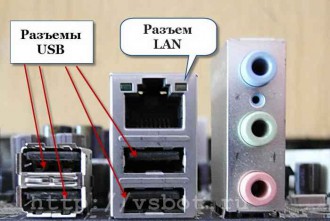 Среди внешних интерфейсов особое место занимает интерфейс USB (Universal Serial Bus, универсальная последовательная шина), который содержит в себе 4 линии – 2 линии питания и 2 линии данных.
Среди внешних интерфейсов особое место занимает интерфейс USB (Universal Serial Bus, универсальная последовательная шина), который содержит в себе 4 линии – 2 линии питания и 2 линии данных.
Устройства USB можно переключать «на ходу» и это хорошая новость для забывчивых пользователей. Впрочем, интерфейс USB появился уже достаточно давно и успел сменить несколько спецификаций.
Такая возможность обеспечивается, в частности, особой конструкцией разъема. Контакты питания расположены ближе к срезу разъема, чем контакты данных. И при коммутации питание подключается в первую очередь и отключается в последнюю.
Через интерфейс USB можно подключать большое число устройств – принтеры, сканеры, цифровые камеры и – в том числе – мышь и клавиатуру. Так что, если порт PS/2 выжжен, клавиатуру можно подключить через USB. Не все так плохо в этом мире! Раньше для подключения принтеров применялись параллельный (LPT) и – реже – последовательный (COM) порты. К настоящему времени они уже почти вышли из употребления. И это тоже хорошо, ведь при подключении к LPT «на ходу» можно было выжечь и порт, и принтер.
В этом месте, уважаемые читатели, сделаем паузу. Во второй части статьи мы закончим краткое знакомство с устройством материнской платы. Расскажем и о некоторых полезных мелочах, которые известны не всем… Подпишитесь на обновления, чтобы не пропустить интересную статью.
С вами был Vsbot.
До новых встреч!
Особенности типов материнских плат
Особенности типов — дополнительные компоненты, которые встроенны но не требуются для работы, но полезны.
Сюда относятся функции: бортовой и беспроводной, аудио- или RAID-контроллер, Wi-Fi адаптер. Когда у вашего типа материнской платы больше функций,
чем нужно, это не проблема, так как их работа отключаются в BIOS. По желанию покупайте и без дополнительных функций:
- Настройки BIOS
- Что такое RAID?
- Виртуальная графика
- Кэширование SSD
- Разные типы графических карт
Разгон компонентов (Overclocking).
Если планируете разгон процессора, убедитесь что плата его поддерживает. Например, чипсет должен уметь
поддерживать корректировку множителей и напряжений ЦП, которые не все чипсеты позволят. Кроме того, материнские
платы, которые предлагают улучшенное управление питанием и надежные функции, обеспечивают высокий уровень
стабильности.
Наконец, при разгоне растет температура компонента, поэтому задумайтесь над дополнительным охлождением, если
планируется серьезное ускорение чипа. Подробнее про охлождение можете прочитать здесь: Какое охлаждение лучше водяное или воздушное?
Понятие системной платы
Системная плата — это ключевой элемент ПК, который соединяет и координирует работу центрального процессора, оперативной памяти, жесткого диска, видеокарты и внешних интегрированных устройств. Она является связующим звеном в цепочке поддержания работоспособности вашего компьютера. К ней подключаются все компоненты системного блока. Главная плата компьютера (от английского слова mainboard) на сленге компьютерщиков называется материнской. И мы простые пользователи, вслед за ними стали использовать такое же выражение.

Материнская плата представляет собой текстолитовую многослойную пластину с большим количеством проводников в виде дорожек на поверхности. К токоведущим площадкам припаяны чипы и другие радиоэлементы. А остальные электронные компоненты подключаются к плате через различные разъёмы (слоты). Я думаю, что глупо спрашивать: «Где находится материнская плата?». Но все-таки попробуй ответить. Материнская плата всегда скрыта от наших глаз в защищенном корпусе. В стационарном компьютере она крепится к боковой стенке системного блока. В ноутбуке она скрыта под клавиатурой, а в планшете или в моноблоке – за экраном.
Основные параметры выбора материнской платы
К основным параметрам, на которые нужно обращать внимание при покупке материнской платы, относятся:
Чипсет. От его выбора будет зависеть скорость работы компьютера. Специалисты советуют рассматривать материнские платы компании Intel или AMD. Они позволят добиться от ПК максимальных результатов и полностью оправдают свою цену. Intel считается более приоритетным приобретением, но продукция компании AMD не сильно отстает по общим характеристикам, а в некоторых компонентах даже превосходит «интеловские» возможности;
Размер МП также имеет большое значение. Чем больше плата – тем шире ее возможности;
Сокет. Определяет марки процессора, которые совместимы с купленной вами МП. Не стоит покупать МП, сокеты которых поддерживают слишком старые модели процессоров, в дальнейшем вы не сможете усилить свой ПК;
Еще один параметр, который напрямую влияет на мощность компьютера и возможность его улучшения – наличие слотов под оперативную память. Чем больше слотов на плате, и чем более продвинутые карты памяти они поддерживают, тем лучше. Желательно приобретать МП, поддерживающую DDR4;
Разъемы под видеокарту
Их количество важно в первую очередь для игровых компьютеров, но обычному пользователю не помешает иметь хотя бы 1 дополнительный разъем на МП. В него можно подключить: ТВ – тюнер, звуковую карту, модем и многое другое;
Прочие разъемы
Играют не самую ключевую роль, однако, чем большее количество устройств можно подключить к компьютеру, тем лучше;